商品編號對應(iOPEN Mall)
【iOPEN Mall】有平台編製的品號,而A1系統的商品資料有企業編製的品號,兩者之間的關聯主要以【商品編號對應】作業的資訊為主,故電商平台有異動時就要自行做好對應,才能核對庫存揀貨或轉銷貨單扣庫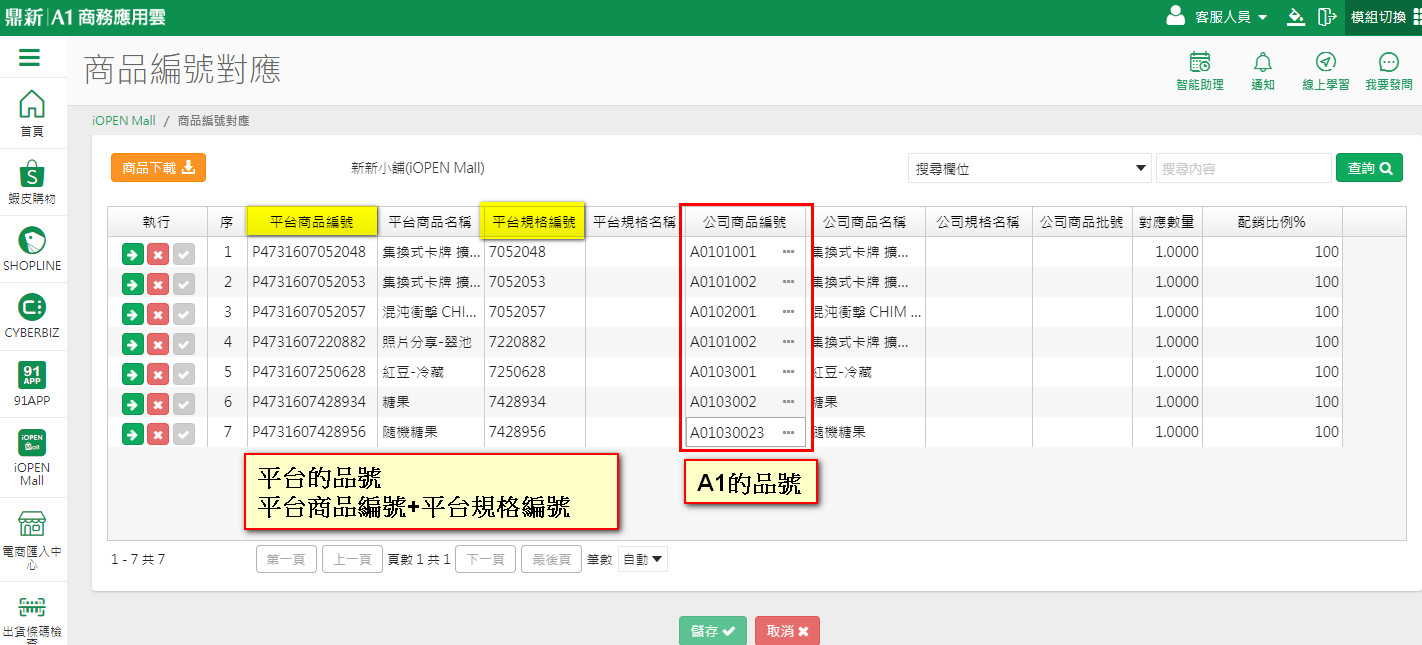
進行對應前您需在進銷存模組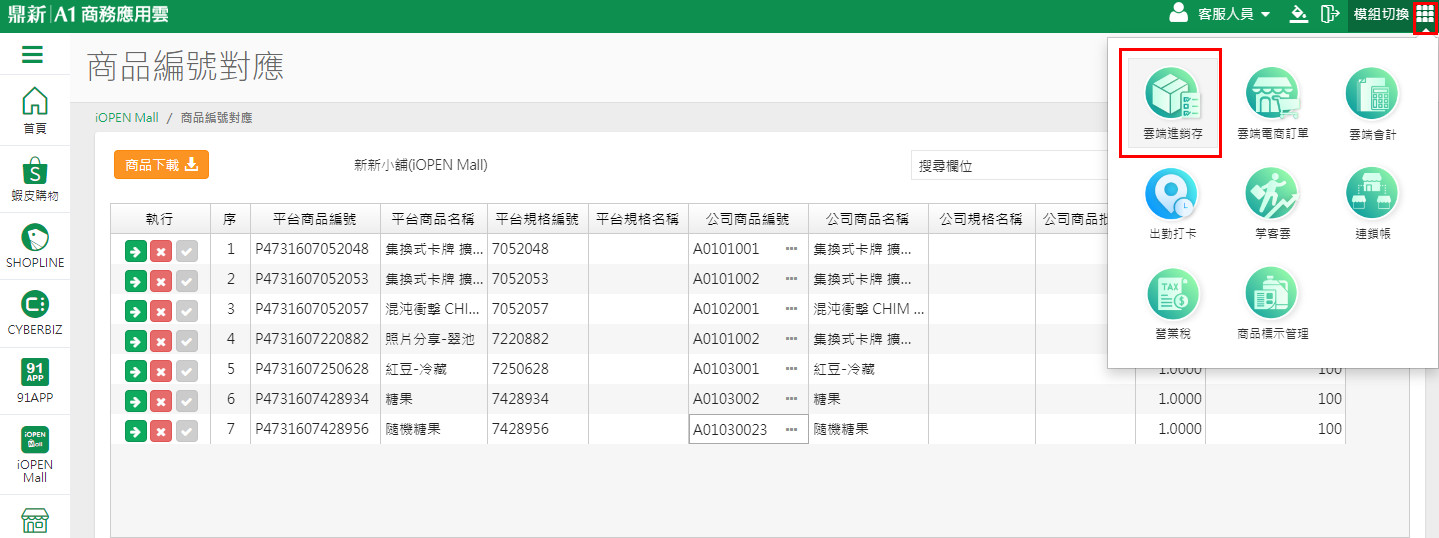
將【商品資料】完成上線導入,商品資料可用【商品資料Excel匯入】作業匯入,或逐筆新增【商品資料】,庫存的導入需要利用調整單開帳,詳細可參考【庫存開帳調整單】說明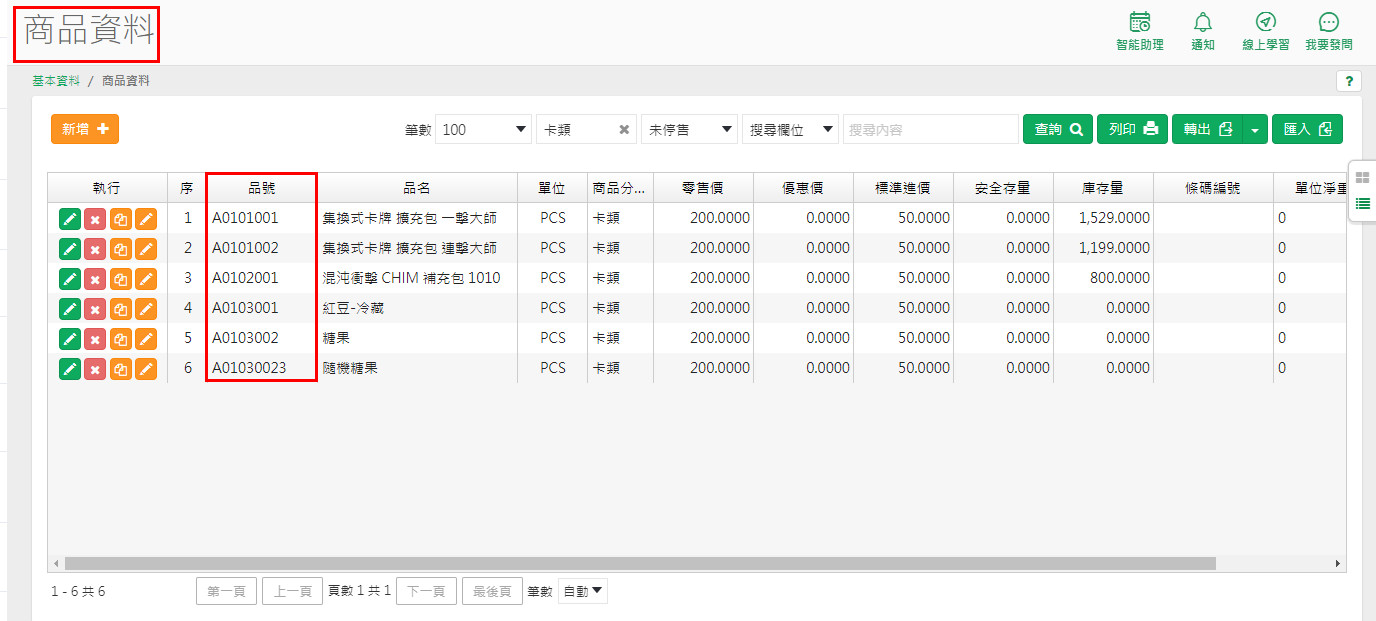
接著就回到電商訂單模組,在左邊主選單開啟【iOPEN Mall】【商品編號對應】作業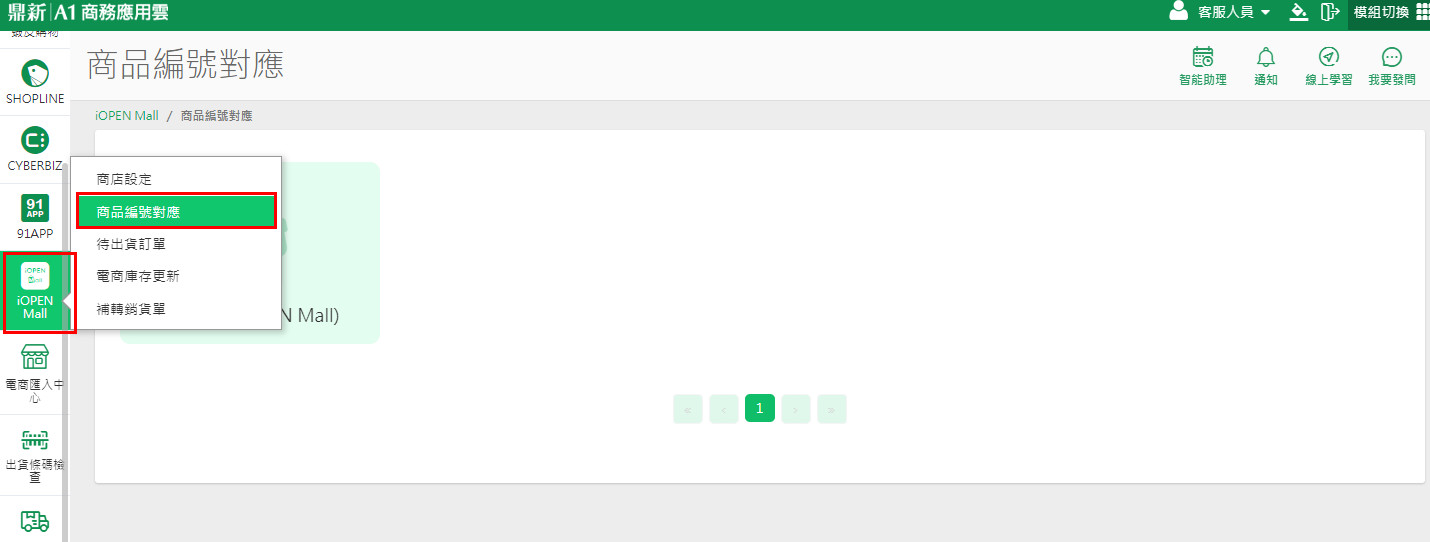
點選要執行對應商品的那一家賣場
如果沒看到請檢查您的【商店設定】是否沒有設定成功喔!
另外若同個A1商品在不同賣場都有銷售,則各賣場因平台品號會不同,故也都需要分別對應好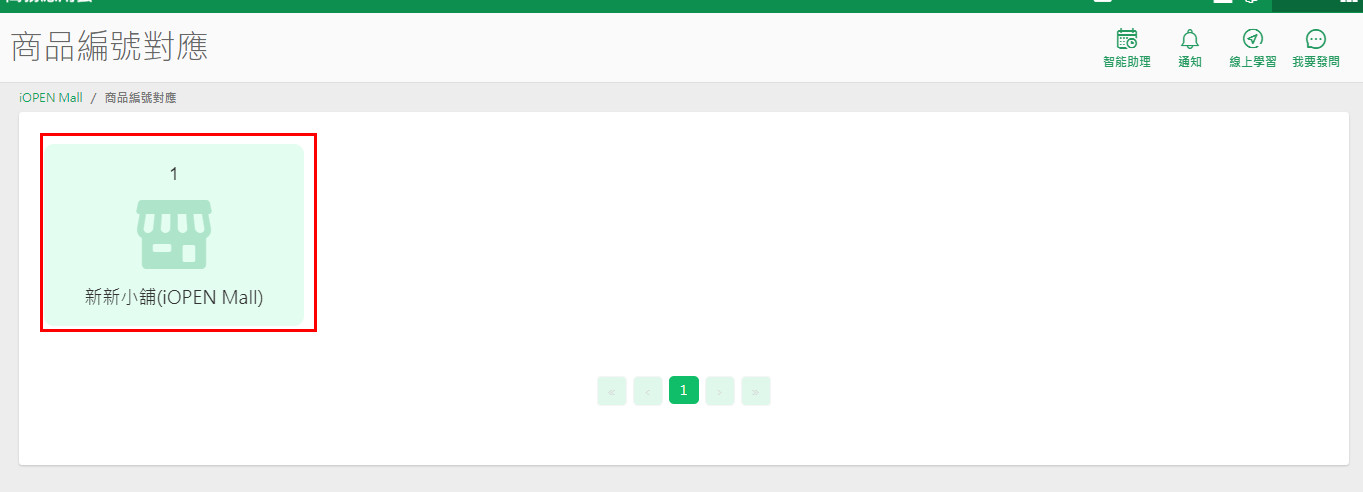
【商品下載】:
點選【商品下載】載入【iOPEN Mall】上架商品資料,當平台商品有編緝、上架異動時,要重新點選【商品下載】才會取新資訊
【公司商品編號】:
點選... 開啟【商品資料】選入對應的A1品號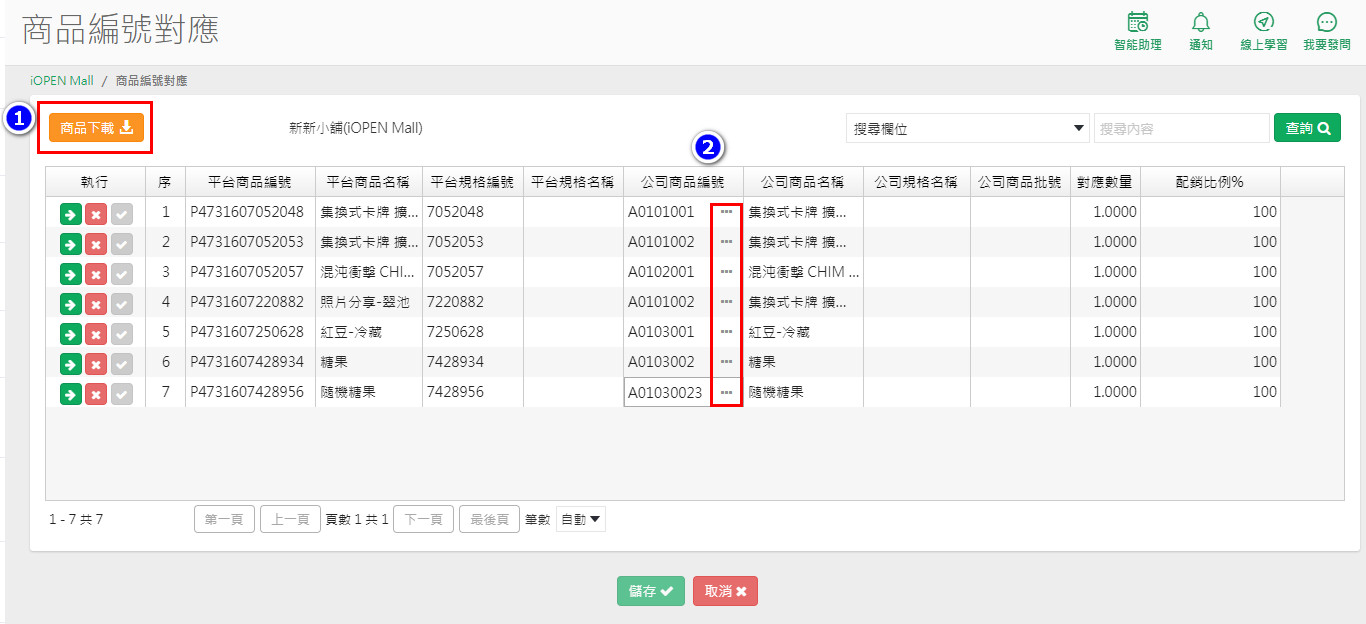
【對應數量】
訂單轉入【銷貨單】的扣庫數量
當商品在賣場是多件一組銷售時,【對應數量】可依情況修改
【對應數量】:通常填寫"1",但假設若平台商品為"T牌溼紙巾8入" ,則表示賣出一組,就會扣8pcs,故此欄就應輸入"8"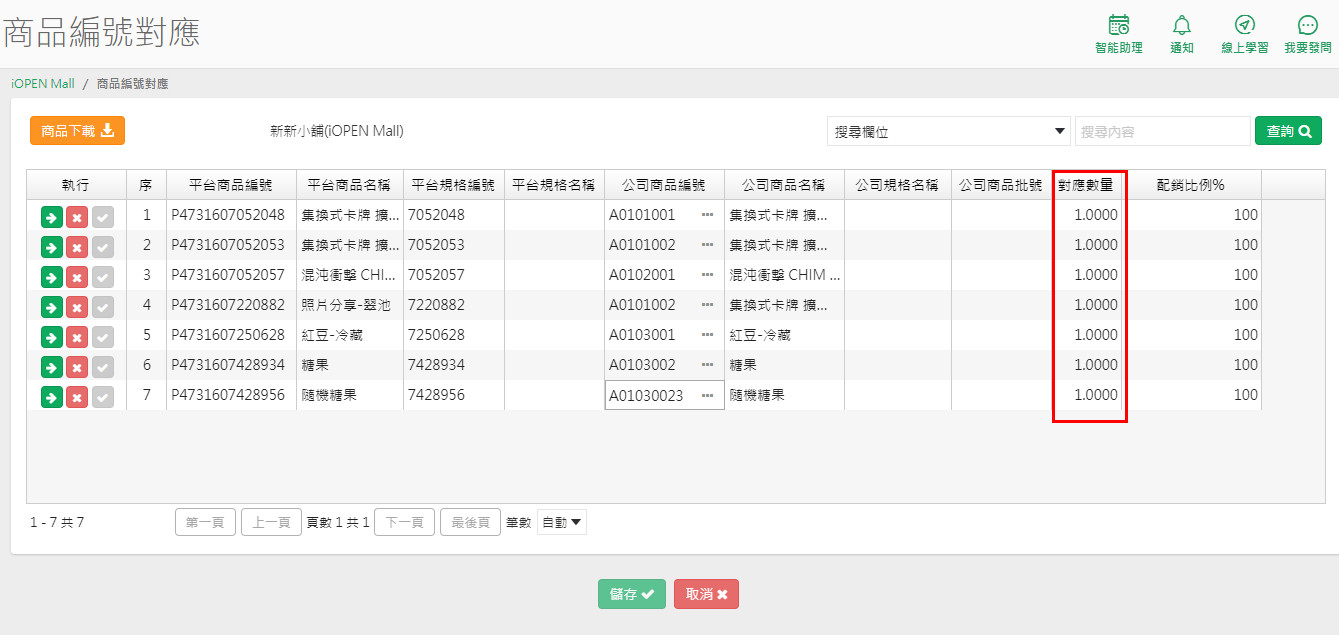
如果銷售的組合品是不同品項,則需應用【商品組合關係】功能應用
【商品編號對應】作業的【公司商品編號】會對應【商品組合關係】作業的"主件"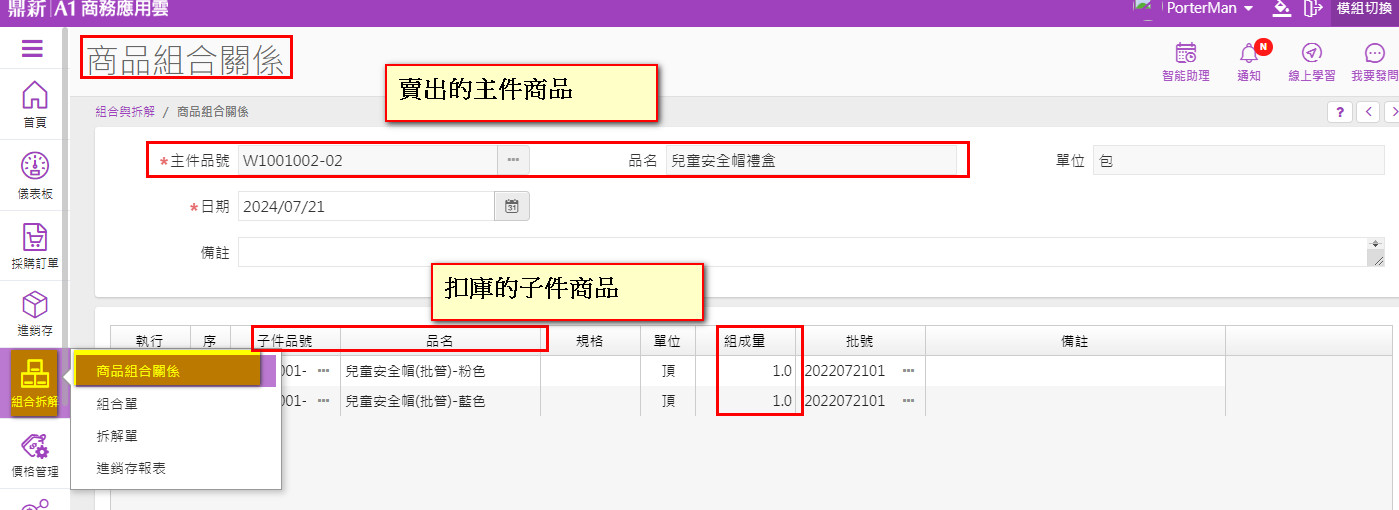
【配銷比例】
執行【電商庫存更新】作業,將A1庫存量上傳至【iOPEN Mall】平台時,可選擇依【配銷比例】上傳,例如A1存量甲商品80件,不同通路同步銷售扣庫,【iOPEN Mall】平台有95件比實際庫存多,假設配銷比例設定【iOPEN Mall】70%,蝦皮30%,執行庫存更新時選擇依配銷比例更新,那麼【iOPEN Mall】會更新的量為 80件*70%=56件會上傳到平台,若要應用此功能建議在執行【商品下載】前先到【共用設定-商店配銷設定】,設定每家商店的配銷比例,這樣【商品下載】執行後就會預帶已設定的配銷比例,有局部不同再去修改即可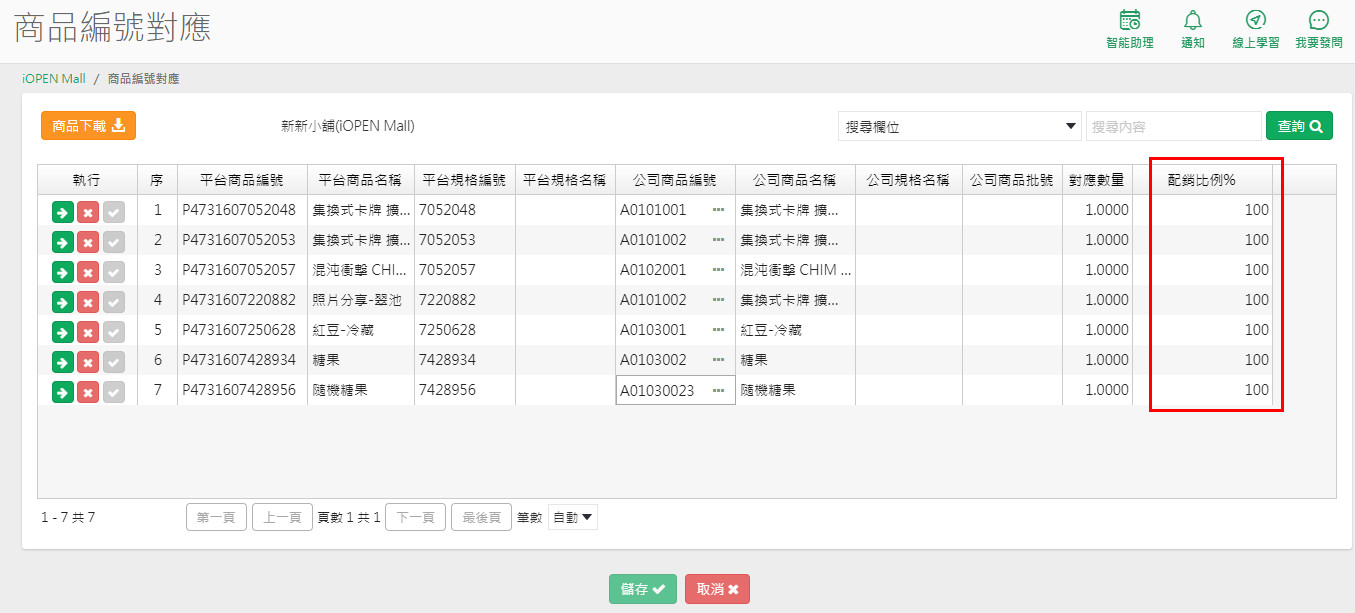
從左邊主選單【共用設定】開啟【商店配銷設定】作業然後再設定各平台的【配銷比例(%)】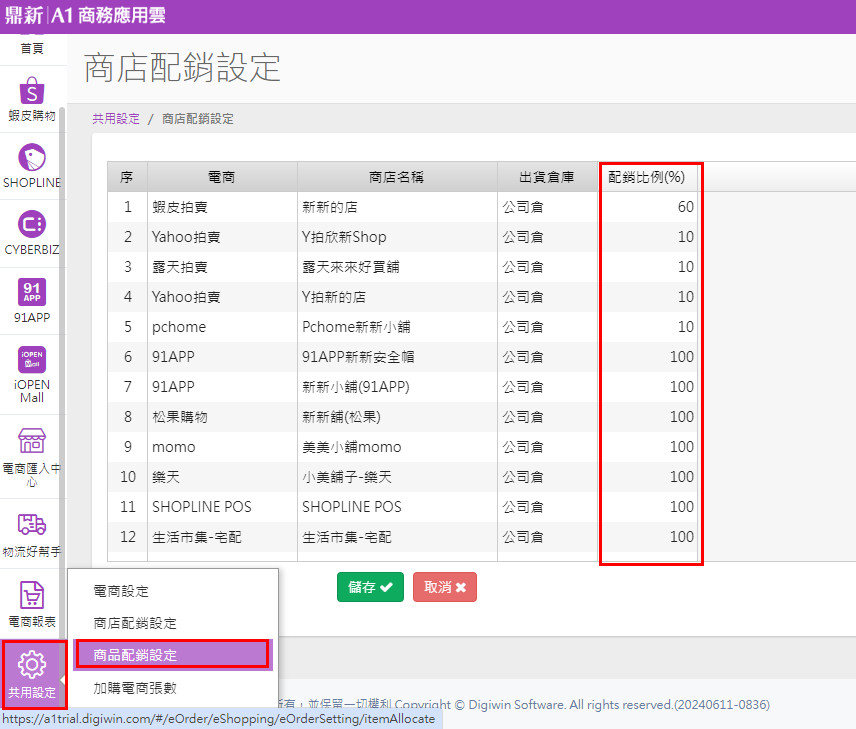
參考【電商庫存更新】作業
【更新平台庫存量 依據】選擇【系統庫存量*配銷比例】畫面
會計算【系統庫存量】*【配銷比例%】=【更新平台庫存量】,
再以【更新平台庫存量】-【平台庫存量】=【增減數量】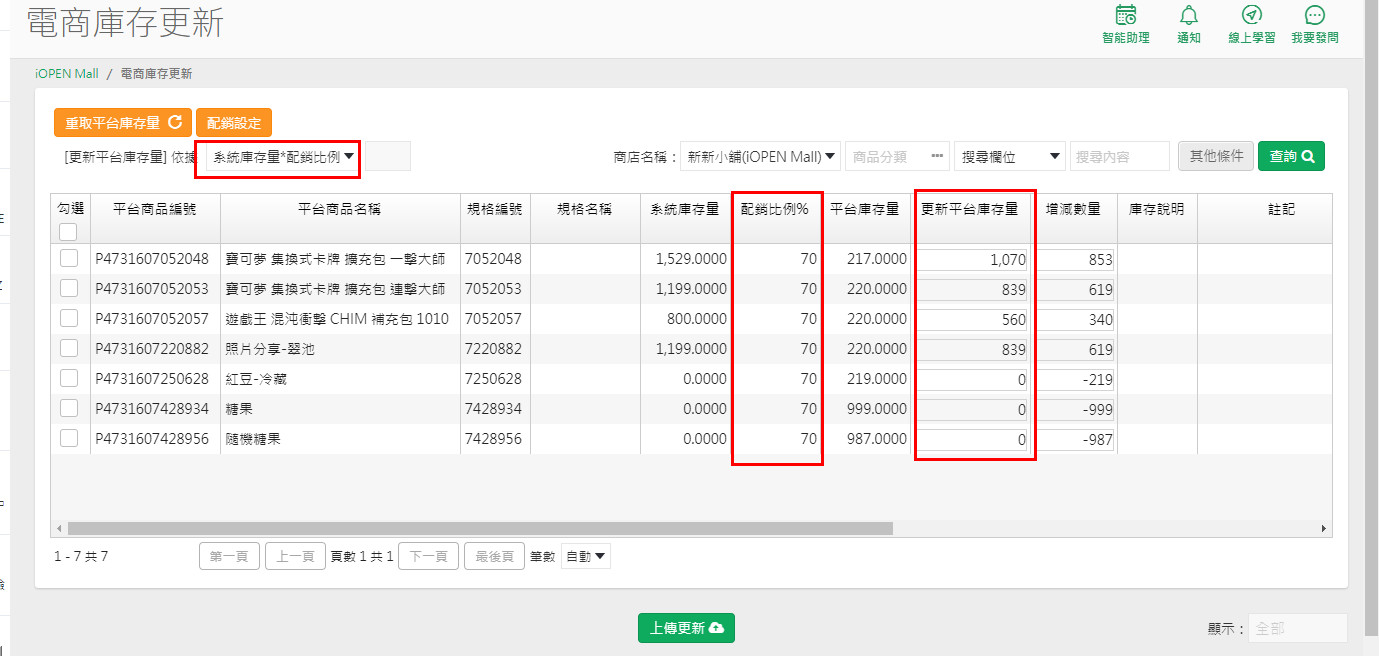
The End
